Microsoft обяви функция, наречена Story Mix inСнимки в Windows 10 известно време назад. Първоначално функцията беше разгърната към вътрешните версии, до потребителите на Бързото звънене. Тази функция позволява на потребителите да създават филм от видеоклипове и снимки. По същество това е Microsoft Movie Maker, но много по-опростен и с по-малко функции. В неотдавнашна актуализация на приложението Microsoft активира Story Mix във Photos в стабилна версия на Windows 10. Ето как да го използвате.
Добави папка
Приложението Photos е малко бъги, когато става въпросоткриване на видеоклипове. Трябва или да преместите всички видеоклипове, които искате да добавите, към ремикс на история в библиотеката на картините, или да добавите папката, в която се намират видеоклипове, в приложението Снимки. Уверете се, че Photos открива видеоклиповете. Няма проблеми с откриването на ново добавени изображения. Кликнете върху бутона Обновяване в горната част, за да принудите приложението да проверява за ново съдържание.
Смесена история в снимки
Отворете приложението Снимки и отидете в раздела „Албуми“. Кликнете върху бутона „Създаване на видео“.

Придвижете се през папките и изберете снимките и видеоклиповете, които искате да добавите към видеоклипа си.
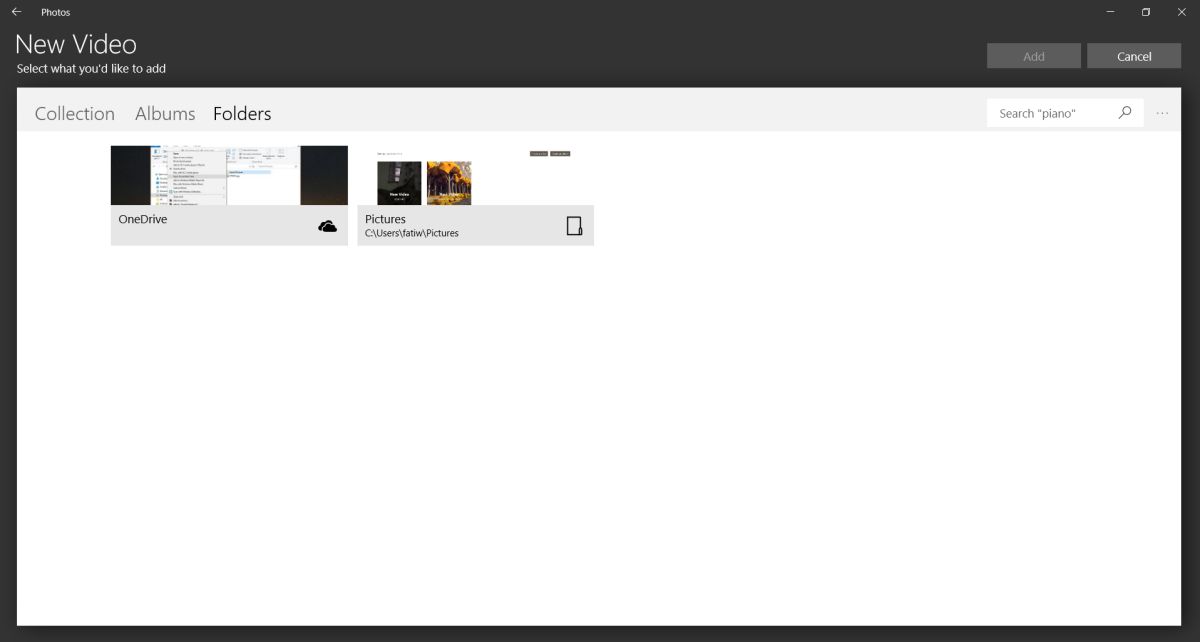
След като добавите видеоклипа и снимките, ще го направитеда бъдат пренесени към интерфейс за редактиране на видео, пълен с времева линия. Изберете всяка снимка / видеоклип и изберете колко дълго ще се вижда във видеото. Можете да плъзнете и пуснете снимките и видеоклиповете, за да промените реда им и можете да добавяте повече по всяко време.
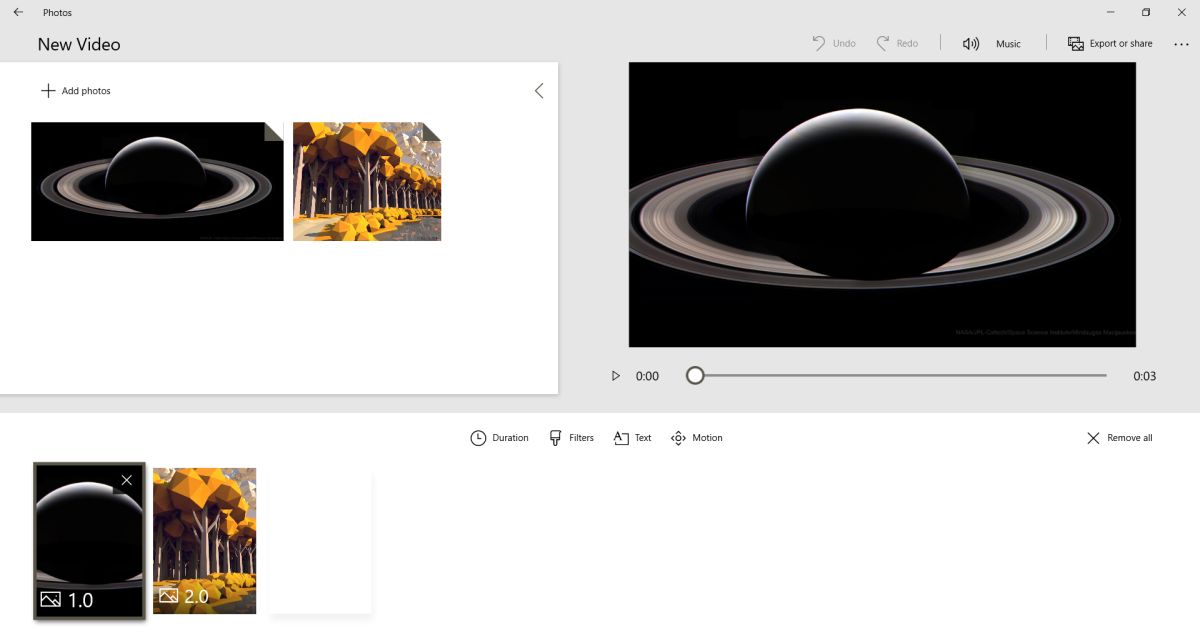
В Story Mix имате възможност да добавите движениеефекти, филтри и музика. Филтрите и ефектите се добавят на база артикул. Освен това можете да добавите и текст. Има малък брой ефекти за движение и филтри, от които да избирате. Що се отнася до музиката, приложението Photos има няколко предварително зададени настройки, но можете да използвате и музикален файл от собствената си музикална библиотека.
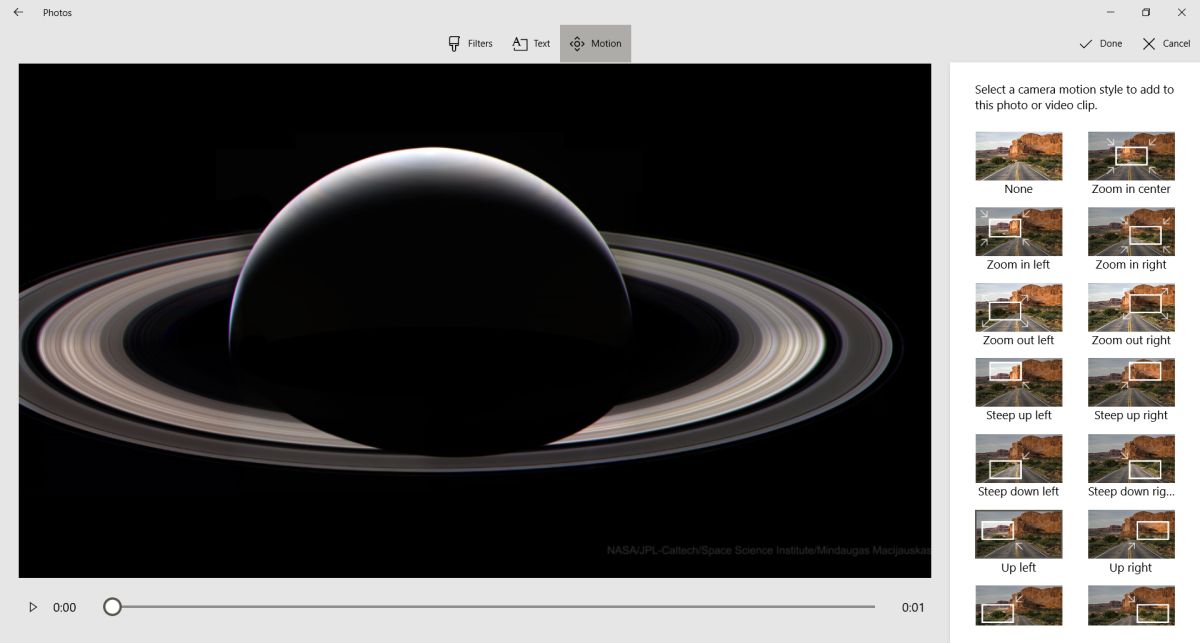
След като сте готови, трябва да експортирате видеоклипа си. Снимки предлага да експортирате в три различни качества; S за малки, които бързо се качват и подходящи за малки екрани, M за среден, оптимизиран за онлайн споделяне, и L, който е подходящ за гледане на големи екрани.
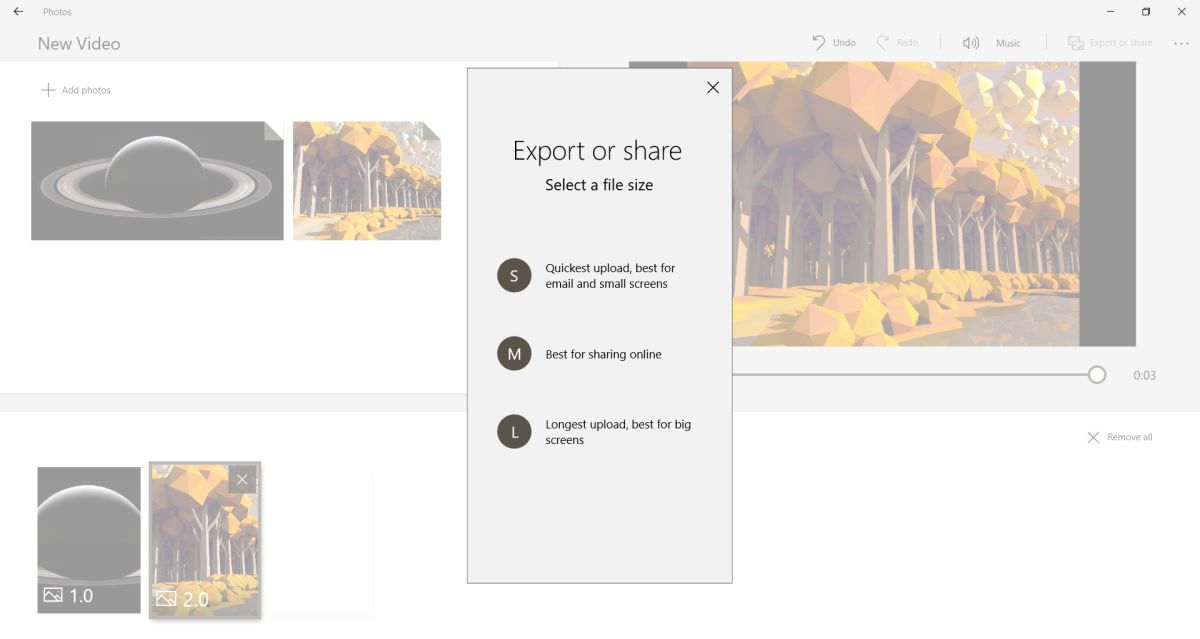
Видеоклиповете се експортират във формат MP4.
Приложението Снимки трябва да се актуализира автоматично. Ако не, проверете приложението Windows Store за актуализация. Ако приложението е актуално и не виждате тази функция, възможно е Microsoft да го разпространява, за да избира потребители в стабилната версия. Не трябва да бъде много дълго, преди да е достъпно за всички, които смятат, че актуализацията на Fall Creators ще бъде пусната през следващия месец.






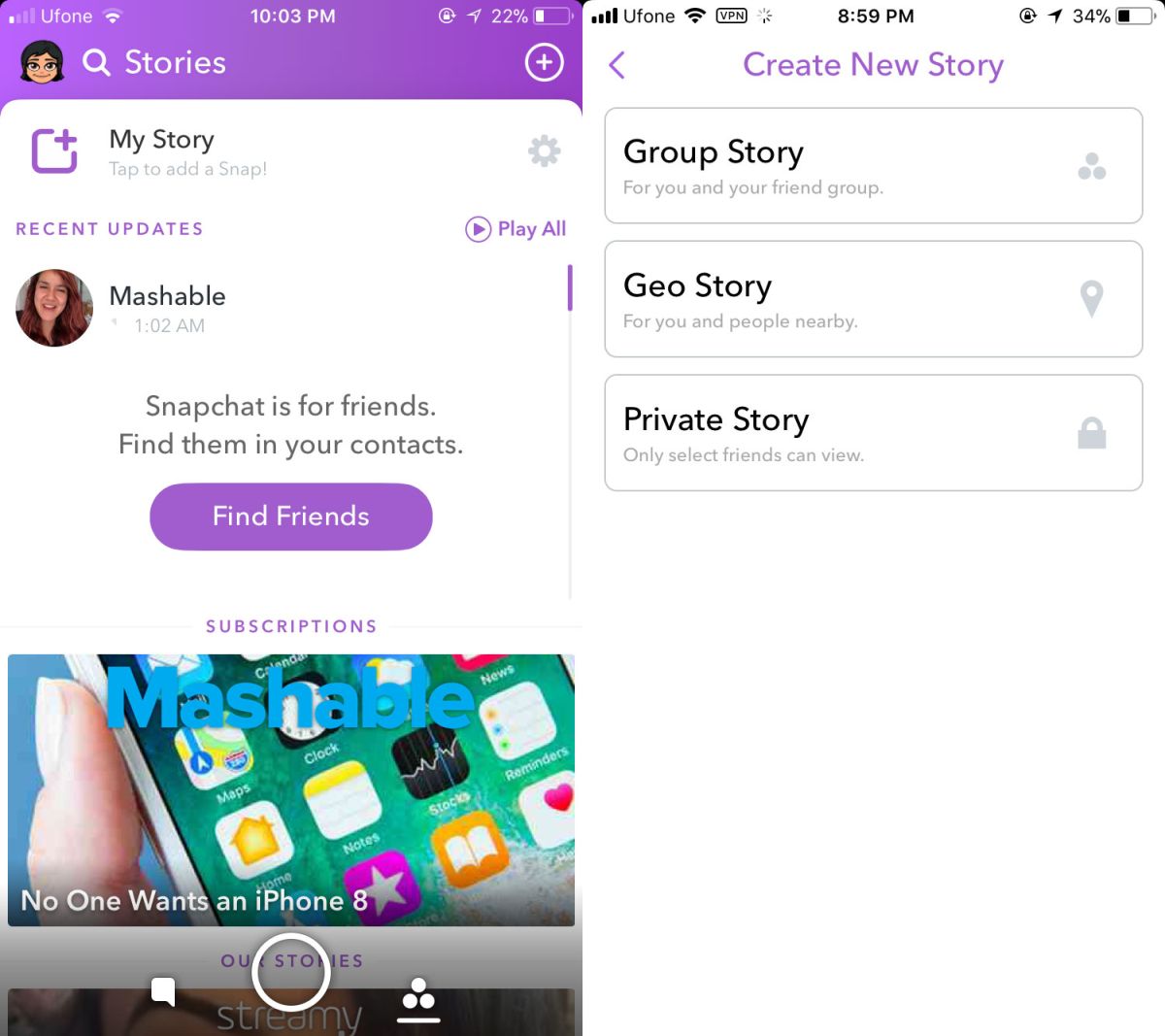






Коментари